Как закрыть дом в майнкрафт на сервере
Как заприватить дом в Майнкрафте / Команды для привата
Как заприватить дом в Майнкрафт
Каждый должен знать все команды для привата территории, как заприватить дом в Майнкрафте, как добавить друга, удалить друга с привата и полностью удалить приват, зная все о привате региона, ты не потеряешь свой дом и нажитые вещи. А теперь обо всем по порядку, смотри видео, читай разъяснения и запоминай команды привата, погнали:
Что такое приват территории
Приватом называется участок карты принадлежащий кому либо, где может построить дом, заняться животноводством или фермерством только владельцы и прописные жильцы, ставить или ломать блоки в регионе другим запрещено, следственно дом и имущество в привате надежно защищено от гриферства. Не имея привата на публичных серверах, твой дом всегда будет подвергаться опасности, его сможет разрушить кто угодно, даже случайный прохожий.
Деревянный топорик для привата
Самый главный инструмент для привата дома деревянный топорик, еще нужна кожа для проверки региона и немного любых блоков для постройки столба. Пропишите в чат команду //wand и получите деревянный топорик, убейте корову чтобы получить кожу и накопайте немного блоков земли, пред приватом территории вы должны знать, что на серверах Minecraft регион не должен превышать 30000 блоков и задевать чужой регион.
Приват дома на сервере Майнкрафт
Выбрав подходящий участок под строительство и привата дома, возьмите кожу и кликните ПКМ по земле, если в чате вышло сообщение WorldGuard: Здесь нет защищенных регионов, то можно приступить к привату региона.
Выберите место первой точки и сделайте углубление, учитывая глубину возможного подвала, отметьте первую точку деревянным топориком, кликнув ЛКМ, чат должно выйти - Первая точка установлена на (координаты)
Далее визуально двигайтесь по диагонали будущего региона ко второй точке и постройте под собой столб превышающий ваш будущий дом
на самом верху отметьте вторую точку деревянным топориком кликнув по нему ПКМ и посмотрите в чат, если вышло - Вторая точка установлена на ( координаты) то все сделано правильно
Отметив обе точки пропишите в чат команду привата
/region claim [укажи название региона без скобок]
смотрим в чат и видим
Регион [название указного региона] создан значит все ОК.
После привата территории установи точку дома прописав команду /sethome и можно начать строительство дома
Как проверить приват в Майнкрафт
Теперь ты знаешь как заприватить дом в Майнкрафте и самое время проверить границы своего привата, возьми кожу и кликай ПКМ по блокам внутри региона, в чате должно появляться
Вы можете строить? Да. действующий регион [название вашего региона]
если выходит это сообщение сервера, значит все отлично.
Ошибки привата в Майнкрафт
Что мешает заприватить территорию в Майнкрафт, рассмотрим ошибки и решения.
Отметив две точки привата деревянным топором и прописав команду привата
/region claim [название региона]
в чат вышло уведомление об ошибке
Этот регион пересекается с чужим регионом,
Решение; отойдите в сторонку и найдите другой участок на карте
Название региона должно быть уникальным и если в чате появилась ошибка
Название региона уже используется. Измените название региона
Решение; смените название региона и заново пропишите команду привата.
Слишком большой приват, так же не позволит заприватить регион и в чате выйдет
Выделенная область слишком велика, чтобы заприватить ее. Макс.Кол-во блоков: 30000 ваше количество 30001
Просто убавьте зону привата до 30000 и все будет нормально.
Команды для привата на сервере Minecraft
Основной командой привата территории в Майнкрафт является
/region claim название региона - создание региона
Как удалить приват в Майнкрафте
После удаление привата, твой дом, вещи, имущество станут общедоступными и бесхозными.
Для удаления привата существуют две аналогичные команды это;
/region remove название региона - удалит созданный вами регион.
/region delete название региона - удаляет территорию привата
Как добавить друга в приват
Добавить друга в приват на серверах Майнкрафт легко и просто, но желательно добавлять игроков, которым доверяешь
/region addmember название региона Ник друга - Добавит друга в приват, хочешь добавить много жильцов, пиши их ники через пробел
/region addowner название региона Ник друга – Добавит владельца. Внимание! Владелец имеет право выписать тебя с региона и лишить всего нажитого
/region info название региона - Просмотреть информацию о регионе и писаных в нем игроков.
/region removemember название региона Ник друга - команда удалит игрока из привата.
/region removeowner название региона Ник друга – команда удалит владельца из привата.
Приват дверей, сундуков, раздатчиков в Майнкрафт
Даже в своем регионе нужно приватить двери, сундуки, раздатчики, заприватив дверь никто не сможет ее открыть, а если заприватить железные двери, то для их открытия больше ненужно будет ставить кнопку, плиту или рычаг.
Напишите команду в чат и кликните по двери, сундуку или раздатчику [ПКМ]
/cprivate - Команда привата дверей, сундуков и раздатчиков в Майнкрафт
/cprivate ник игрока ник игрока - Прописав ники игроков через пробел вы дадите им всем доступ к дверям, сундукам и раздатчикам, естественно к тому, по чему вы стукните
/cremove - команда удалит приват ддверей, сундуков и раздатчиков, просто напишите команду и ударьте по предмету [ЛКМ]
Видео как заприватить дом в Майнкрафте
современных домов | Minecraft
Эй, помните второй абзац, где я весело пошутил насчет постройки дома из золота? Что ж ... оказывается, золотой дом может быть даже не таким чрезмерным и чрезмерным, как одна из недавних построек Энди.
«Я провел более 20 часов в прямом эфире, где я построил свою версию особняка Bel Air« The One ». Я не мог найти для него никаких планов этажей, поэтому мы с удовольствием спроектировали самый невероятно роскошный дом с дорожками для боулинга, записывающей комнатой YouTube, кинотеатром, теннисными кортами и даже вертолетной площадкой! Несмотря на то, что это была забавная сборка, я все же пытался убедиться, что планировка была разумной, из комнат был хороший вид, и сборка подойдет для богатых людей, живущих в ней! »
К счастью, вам не нужно быть тупо богатым уметь строить современную архитектуру в Майнкрафт! Но легче сказать, чем сделать, о создании современного дома.Для игроков в творческом режиме блок находится всего в нескольких щелчках мыши, но, как игроку выживания, вам могут потребоваться часы, чтобы собрать необходимые материалы - и их много, если вы хотите, чтобы все было правильно!
«Хороший современный строитель дома будет думать о своем вкусе, то есть о том, какие блоки он будет использовать для его строительства», - объясняет Энди. «Мой лучший совет - придерживаться таких блоков, как белый бетон, светло-серый бетон и камень - или аналогичные - для стен. Белый и серый хорошо сочетаются друг с другом, особенно если их соединить коричневой древесиной.»
.Как построить скрытые двери
Допустим, вы отлично провели день, играя в Minecraft, и собрали себе несколько блестящих изумрудов. Повезло тебе! Куда вы их складываете? В луже лавы? Э, пожалуйста, не пытайся.
Если вы не хотите, чтобы ваши сокровища украли, попробуйте положить их за скрытую дверь . Я не говорю о грязной стене, которую нужно каждый раз пробивать и восстанавливать. Нет, это 2019 год, друзья мои, а не 2009 год.Когда мы хотим получить доступ к нашим ценностям, мы можем добиться большего, чем запачкать костяшки пальцев!
Но сначала, если вы новичок в иллюзорном мире предотвращения краж, стоит начать с основ. Мы рассмотрим пять различных методов создания скрытых дверей в Minecraft, сложность которых возрастает каждый раз, начиная с новичка и заканчивая фокусником. Просто убедитесь, что пока вы читаете это, через ваше плечо не заглядывают мошенники. ЭТО СОВЕРШЕННО СЕКРЕТНО.
НАЧИНАЮЩИЙ
Мы начинаем наше путешествие в мир сокрытия с простого вопроса.Что вы видите на изображении ниже?
,Как собрать и настроить свой собственный сервер Minecraft
Как настроить сервер Minecraft
Minecraft было продано более 100 миллионов копий по всему миру. Дети и взрослые повсюду занимаются добычей полезных ископаемых, крафтингом и майнкрафтингом вместе в многопользовательских мирах; игроки развивают социальные навыки, улучшают свои способности решать проблемы и проявляют творческие способности при совместной работе в сети. В Minecraft так много образовательных преимуществ, что это просто поразительно.
На общедоступном интернет-сервере игроки могут вместе создавать большие и лучшие вещи, чем они могли бы сделать в одиночку; однако вы не можете точно контролировать, кто подключается к общедоступным серверам и, следовательно, с кем ваш ребенок взаимодействует в Интернете.Хорошие новости! Настроив собственный сервер, вы сможете точно знать, кто общается и играет в мирах вашего ребенка.
Мы создали несколько загружаемых инструкций, чтобы вы начали размещать собственный сервер Minecraft для вашего ученика. Они были созданы с использованием iD Game Plan, той же системы управления обучением, которую студенты используют в лагере.
Во-первых, важно ...
Прежде чем вы попытаетесь сделать что-либо из этого дома, эти инструкции предназначены для родителей, которые помогают своим детям.Таким образом, дети ДОЛЖНЫ получить разрешение родителей и выбрать время, когда они смогут присматривать и помогать. Настройка и запуск онлайн-сервера означает, что любой, у кого есть ваш внешний IP-адрес, сможет присоединиться к вашему серверу и играть в вашем мире Minecraft. Тщательно подумайте о том, кого вы пригласите играть на своем сервере!
Убедитесь, что вы отслеживаете, кого вы и ваш ребенок приглашаете поиграть на своем сервере. Лучший способ сохранить ваш сервер безопасным и счастливым - это приглашать только тех игроков, которых вы знаете в реальной жизни.В Интернете много людей, но если вы ограничите свой сервер людьми, которых вы встретили, у вас не будет никаких сюрпризов с тем, с кем сталкиваются ваши дети.
Инструкции по настройке ПК:
1. Проверка последней версии Java
Поскольку Minecraft - это игра на основе Java, наш первый шаг - убедиться, что у вас установлена последняя версия Java. Если нет, скачайте Java здесь.
Нужна помощь в устранении неполадок?
См. Статью Wiki по настройке онлайн-сервера Minecraft.ПОЖАЛУЙСТА, ОБРАТИТЕ ВНИМАНИЕ: некоторые решения проблем с сервером требуют изменения критических параметров на вашем компьютере. Если это сделать неправильно, вы можете повредить свой компьютер.
2. Minecraft_Server.jar
Сначала вам понадобятся файлы сервера. Вы можете получить их бесплатно на сайте Mojang:
1. Перейдите на страницу загрузок сервера Minecraft и загрузите minecraft_server.1.11.jar.
2. После завершения загрузки скопируйте minecraft_server.1.11.jar в новую папку на рабочем столе и назовите эту папку «Сервер Minecraft».
3. Дважды щелкните minecraft_server.1.11.jar, чтобы запустить его.
Вы увидите, что вместе с ним в папке появятся новые файлы.
3. Версия Майнкрафт
Если Minecraft обновится до новой версии, вышеприведенные инструкции будут по-прежнему применяться, но «1.11» будет заменено любым новым номером версии!
4. Пакетный файл для запуска сервера
1. Щелкните правой кнопкой мыши папку сервера, в которую вы поместили Minecraft_Server.1.11.jar.
2.Выберите «Создать»> «Текстовый документ».
3. Назовите новый документ «Выполнить».
4. Внутри документа «Блокнот» вставьте следующую строку: 1 cmd / k java ‐Xms1G ‐Xmx1G ‐jar minecraft_server.1.11.jar
Важно
Если вы используете другую версию сервера, измените «minecraft_server.1.11.jar», чтобы оно соответствовало имени используемой вами версии.
Теперь сохранить как пакетный файл, который Windows использует для выполнения команд командной строки.
5. Щелкните Файл> Сохранить как.
6. В поле «Сохранить как тип» выберите «Все файлы».
7. Задайте имя файла «Run.bat».
Важно
Убедитесь, что вы удалили .txt в конце имени файла.
5. Согласие с EULA
Mojang предоставляет лицензионное соглашение, с которым вы должны согласиться перед запуском сервера Minecraft. Вам нужно будет отредактировать файл eula.txt, чтобы указать, что вы согласны.
1.Дважды щелкните файл eula.txt.
Вы можете прочитать лицензионное соглашение здесь или скопировав и вставив текст из файла.
2. Измените строку eula = false на eula = true.
6. Запуск сервера
Теперь вы готовы запустить свой сервер!
Дважды щелкните Run.bat, и ваш сервер запустится.
Появится окно с некоторой информацией о вашем сервере. Пока вы оставляете это окно открытым, ваш сервер работает и игроки смогут подключаться!
7.Окно сервера
Ваш сервер предоставляет некоторую информацию, которая поможет вам отслеживать, что происходит, даже если вы не в игре.
1. Вы можете увидеть, сколько памяти использует сервер, на панели «Статистика».
2. Вы можете проверить, кто в данный момент подключен к серверу, на панели «Игроки».
3. Вы можете видеть сообщения сервера и чаты игроков на панели «Журнал и чат».
4. Вы можете использовать поле в правом нижнем углу для ввода команд сервера.
Серверные команды
Команды сервера позволяют опытным пользователям больше контролировать свой сервер.Здесь вы можете найти список всех возможных команд.
8. Присоединение к вашему серверу
Пришло время присоединиться к вашему серверу Minecraft.
1. Запустите Minecraft.
2. В главном меню щелкните Сетевая игра.
3. Щелкните Добавить сервер.
4. Назовите свой сервер в поле «Имя сервера».
5. Введите «localhost» в поле «Адрес сервера».
6. Щелкните Готово.
7. Выберите свой сервер и нажмите Присоединиться к серверу.
Теперь вы можете играть на своем домашнем сервере.Затем мы настроим подключение к Интернету, чтобы другие игроки могли подключиться к нему.
9. Перенаправление портов
Следующий шаг в процессе требует изменения настроек вашего маршрутизатора, чтобы другие пользователи могли получить через него доступ к вашему компьютеру. Этот процесс будет отличаться для всех, потому что он зависит от типа вашего маршрутизатора.
1. Прежде чем начать, прочтите эту страницу на портале portforward.com, где представлена основная информация о перенаправлении портов.
2. Перейдите по этой ссылке, чтобы просмотреть список руководств по перенаправлению портов.
3. Выберите марку и модель вашего маршрутизатора из списка и следуйте инструкциям.
Ваш маршрутизатор отсутствует в списке?
Если вы не можете найти свой маршрутизатор в списке на этом сайте, попробуйте следующее:
- Если вы можете найти производителя, но не модель: попробуйте найти ближайший к вашей модели номер. Часто это похожие процессы.
- Найдите модель вашего маршрутизатора и «переадресацию портов» в Интернете.
- Обратитесь в службу поддержки вашего маршрутизатора и спросите, как перенаправить порты.
10. Определение внешнего IP-адреса
После того, как вы перенаправили свои порты, вам нужно будет найти свой внешний IP-адрес.
1. Откройте браузер и перейдите на google.com
2. Введите «external ip» в строку поиска и нажмите Enter или Return.
3. Google сообщит вам ваш внешний IP-адрес.
Ваш внешний IP-адрес будет либо IPv4, либо IPv6 и будет выглядеть как один из примеров ниже:
Пример IPv4-адреса: 12.34.456.789
Пример IPv6-адреса: 2001: 0db8: 0a0b: 12f0: 0000: 0000: 0000: 0001
Когда вы найдете свой внешний IP-адрес, сохраните этот номер - он понадобится другим людям для подключения к вашему серверу.
11. Подключение к серверу
Теперь, когда вы перенаправили свое соединение через порт, другие игроки могут подключаться, используя ваш внешний IP-адрес. Попросите игроков присоединиться к вашему серверу, выполнив следующие действия:
1. В Minecraft нажмите «Мультиплеер».
2.Щелкните Добавить сервер.
3. Введите имя сервера.
4. Введите адрес сервера.
Это будет ваш внешний IP-адрес, за которым следует номер порта: 25565. Он будет выглядеть как адрес на изображении справа.
Если у вас есть IPv6-адрес, заключите свой адрес в символы [], например: [2001: 0db8: 0a0b: 12f0: 0000: 0000: 0000: 0001]: 25565
5. Щелкните Готово. Minecraft попытается подключиться к серверу. После подключения выберите сервер и нажмите Присоединиться к серверу.
Приглашение игроков присоединиться
Любой, кому вы дадите свой внешний IP-адрес, сможет играть на вашем сервере Minecraft. Убедитесь, что вы доверяете тому, кого приглашаете в игру. Безопаснее всего приглашать знакомых. Спросите своих родителей, прежде чем приглашать новых игроков.
12. Файл Server.properties
Вы также можете настроить некоторые параметры игры, используя файл Server.properties в папке Server.
Откройте файл в любом текстовом редакторе, и вы можете изменить свойства своего мира Minecraft, отредактировав строки файла.
Наиболее распространенные свойства, которые вы можете изменить:
- gamemode = 0: измените это на gamemode = 1, чтобы перевести сервер в творческий режим.
- макс-игроков = 20: измените это число, чтобы увеличить или уменьшить количество игроков, которые могут одновременно присоединиться к вашему серверу.
Вы можете найти ссылку на все варианты, доступные на Minecraft Wiki.
Редактирование свойств сервера
Вам не нужно ничего изменять в этом файле, чтобы ваш сервер работал.Не вносите изменения в файл, если вы не уверены в том, что делаете.
Обзор
Всегда спрашивайте разрешения у родителей, прежде чем начинать настройку онлайн-сервера!
Вы должны загрузить серверное программное обеспечение из Minecraft и использовать переадресацию портов, чтобы разрешить другим доступ к вашему серверу.
Попробуй!
Не забывайте, что вы можете дважды проверить шаги и получить дополнительную информацию о настройке серверов здесь.
Для тех, у кого Mac, вы можете найти инструкции здесь.
После того, как вы выполните эти указания, у вас будет собственный сервер Minecraft, на котором вы, ваши дети и их друзья сможете играть вместе! Вы можете передать информацию о своем подключении всем, кого знаете, и пригласить их к сотрудничеству и созданию вашего мира.
Когда вы создаете сервер, обязательно заходите в систему время от времени, чтобы проверить, что строят игроки; Вы будете удивлены, как многого добьются дети, если они будут работать вместе. Если у вас или ваших детей есть какие-нибудь крутые сборки, мы будем рады видеть их в комментариях!
И не забывайте, что вы можете поднять навыки своего ребенка в Minecraft на новый уровень на любом из наших суперпопулярных онлайн-курсов Minecraft и летних курсов по программированию и игровому дизайну.Посмотрите их сегодня!
,



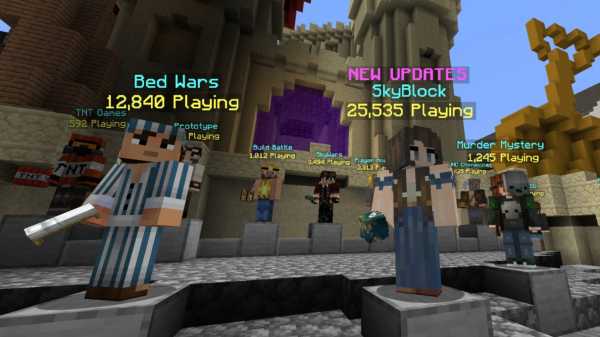

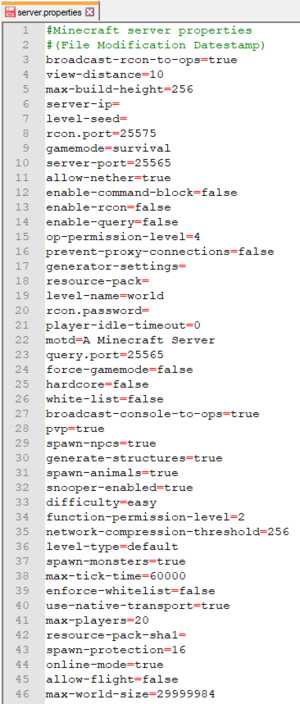
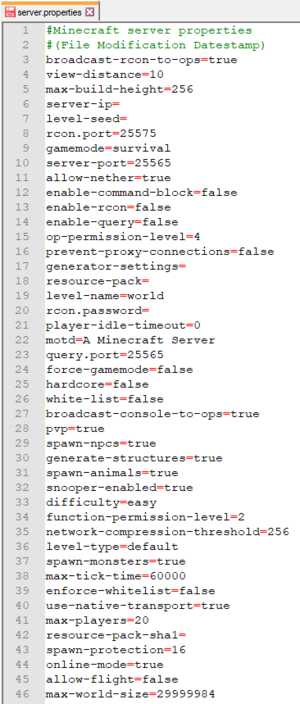
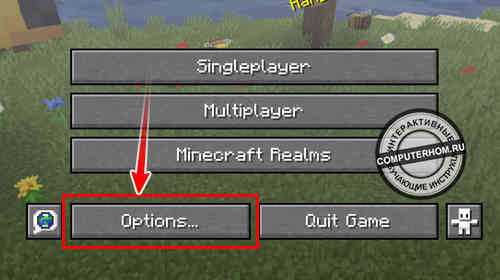



![[Furniture] Майнкрафт 1.10.2 мод на мебель. + 1.11.2! jooak-aofei1](https://minecraft247.ru/wp-content/uploads/2016/12/JOOAk-AOfEI1-70x70.jpg)